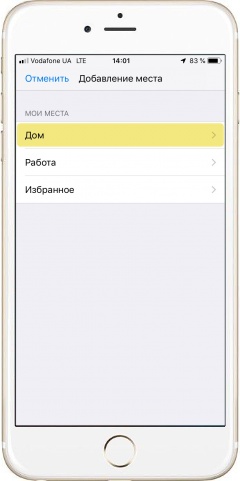 |
Добавление домашнего адреса в iPhone
|
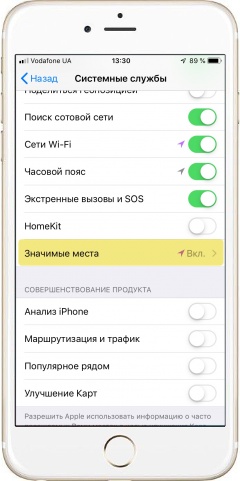 |
Как включить отображение дорожной обстановки
*Если зайти в меню настройки «Значимые места», то во вкладке «История» можно посмотреть географию своих путешествий. |
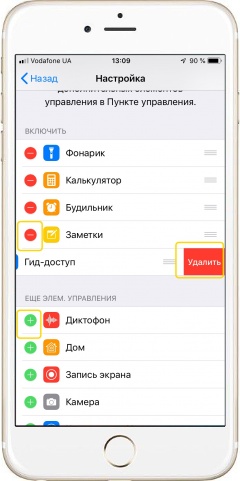 |
Как изменить пункт управления в iPhone
*В Пункт управления iPhone можно добавить хоть все доступные программы. |
 |
Удаление приложения в iPhone
*Удаление системных программ происходит аналогичным образом. При этом удалять можно только те, возле которых появляется «х». *После удаления программу снова можно будет загрузить из App Store. *Вместе с удаляемой программой удаляются из памяти iPhone и все данные, связанные с ней. Например, при удалении видеопроигрывателя удаляются загруженные через iTunes медиафайлы. |
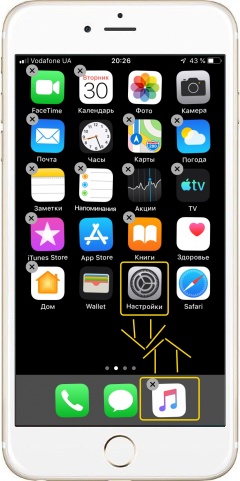 |
Как поменять иконки программ на панели Dock в iPhone
|